練習 2 - すべてのインスタンスにファスナーをアセンブリしてパターンを作成する
1. Creo Parametric で、ワーキングディレクトリを <ダウンロードしたファイルの場所>\IFXTraining\IFX_Asm\Exercise2 に設定し、ifx-exercise-2.asm を開きます。
2. > の順にクリックし、「GLASS」をクリックします。
3. > > の順にクリックします。「参照を選択」(Select References) ダイアログボックスが開き、「位置の参照」(Position Reference) ボックスがアクティブ化します。
4. 以下の図を参照して、以下のリストでの説明に従って参照を選択します。
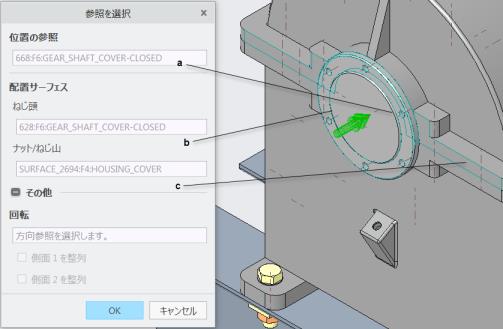
a. 「位置の参照」(Position Reference) として軸を選択します。
b. 「ねじ頭」(Screw head) の配置先としてサーフェスを選択します。
c. 「ナット/ねじ山」(Nut or thread) の配置サーフェスを選択します。
5. 「OK」をクリックします。「ねじファスナーの定義」(Screw Fastener Definition) ダイアログボックスが表示されます。
6. 「ねじファスナーの定義」(Screw Fastener Definition) ダイアログボックスで次の手順に従ってねじの接続を設定します。
a. 「ねじ」(Screw) ボックスで、「ISO 14579-8.8」を選択します。
b.  「直径を測定」(Measure a diameter) をクリックし、ステップ 3a で選択した軸の周りの領域を選択します。
「直径を測定」(Measure a diameter) をクリックし、ステップ 3a で選択した軸の周りの領域を選択します。
 「直径を測定」(Measure a diameter) をクリックし、ステップ 3a で選択した軸の周りの領域を選択します。
「直径を測定」(Measure a diameter) をクリックし、ステップ 3a で選択した軸の周りの領域を選択します。c. 「サイド 1 座金」(Side 1 Washers) チェックボックスをオンにします。
d.  「長さを自動的に設定」(Set length automatically) をクリックします。
「長さを自動的に設定」(Set length automatically) をクリックします。
 「長さを自動的に設定」(Set length automatically) をクリックします。
「長さを自動的に設定」(Set length automatically) をクリックします。7. 「OK」をクリックしてダイアログボックスを閉じます。「追加オプション」(Additional Options) ダイアログボックスが開きます。
8. > の順に選択し、「OK」をクリックします。
ハウジング部品にはねじ穴が作成されますが、ハウジングカバー部品には作成されません。 |
9. 「ツール」(Tools) をクリックし、「Intelligent Fastener」グループで、「削除」(Delete) をクリックします。
10. いずれかのソケット穴付きボルトを選択します。ファスナーを削除するかどうかが尋ねられます。
11. 「はい」(Yes) をクリックします。パターン内のすべてのファスナーが削除されます。
12. > > の順にクリックします。「参照を選択」(Select References) ダイアログボックスが開きます。
13. この練習のステップ 4a から 4c で説明した参照を選択します。「ねじファスナーの定義」(Screw Fastener Definition) ダイアログボックスで同じ設定が残っていることを確認します。
14. 「OK」をクリックしてダイアログボックスを閉じます。「追加オプション」(Additional Options) ダイアログボックスが開きます。
15. > の順に選択し、「OK」をクリックしてダイアログボックスを閉じます。ハウジングカバー部品とハウジング部品に穴が作成されます。
16. アセンブリを保存して閉じます。
17. > > の順にクリックします。「非表示消去」(Erase Not Displayed) ダイアログボックスが開きます。
18. 「OK」をクリックして、すべてのファイルをメモリから消去します。
 「保存済み方向」(Saved Orientations)
「保存済み方向」(Saved Orientations) 「参照でアセンブリ」(Assemble on reference)
「参照でアセンブリ」(Assemble on reference)